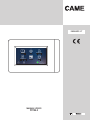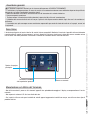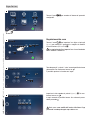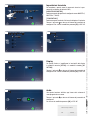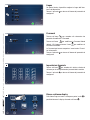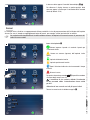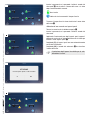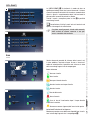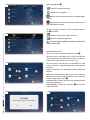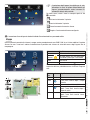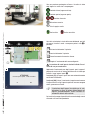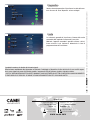FA00432-IT
Lista Eventi Mappe Uscite
Scenari Aree Diagnostica
MANUALE UTENTE
PXTS4.3

Pag. 2 - Manuale FA00432-IT - ver. 1 - 12/2016- © Came S.p.A. - I contenuti del manuale sono da ritenersi suscettibili di modifica in qualsiasi momento senza obbligo di preavviso.
Avvertenze generali
ATTENZIONE! Importanti istruzioni per la sicurezza delle persone: LEGGERE ATTENTAMENTE!
• L’installazione, la programmazione, la messa in servizio e la manutenzione devono essere effettuate da personale qualificato
ed esperto e nel pieno rispetto delle normative vigenti.
• Indossare indumenti e calzature antistatiche nel caso di intervento sulla scheda elettronica.
• Conservare queste avvertenze.
• Togliere sempre l’alimentazione elettrica durante le operazioni di pulizia o di manutenzione.
• Il prodotto deve essere destinato solo all’uso per il quale è stato espressamente studiato. Ogni altro uso è da considerarsi
pericoloso.
• Il costruttore non può comunque essere considerato responsabile per eventuali danni derivanti da usi impropri, erronei ed
irragionevoli.
Descrizione
Il terminale può gestire le funzioni basilari di centrali allarme compatibili. Mediante il terminale è possibile attivare totalmente
o parzialmente gli impianti allarme connessi, tacitare i dispositivi di allarme, visualizzare lo stato delle aree o accedere ad una
lista di eventi che hanno provocato l’attivazione o cambiato lo stato delle centrali antifurto connesse.
Lista Eventi Mappe Uscite
Scenari Aree Diagnostica
Manutenzione ed utilizzo del Terminale
• Non utilizzare utensili, penne o altri strumenti appuntiti che potrebbero danneggiare il display e comprometterne il funzio-
namento.
• Non esporre lo schermo LCD alla luce diretta del sole.
• Per la pulizia utilizzare solo panni morbidi ed asciutti oppure leggermente inumiditi con acqua; non utilizzare alcun tipo di
prodotto chimico.
Data e ora corrente
Permette di accedere
alle impostazioni generali
Riporta alla pagina
principale

A
B
C
D
Pag. 3 - Manuale FA00432-IT - ver. 1 - 12/2016- © Came S.p.A. - I contenuti del manuale sono da ritenersi suscettibili di modifica in qualsiasi momento senza obbligo di preavviso.
Lista Eventi Mappe
Audio
24h 12h
Ora legale
Uscite
Scenari
Impostazioni terminale
Display
Impostazioni
Impostazione data e ora
Impostazione data e ora
7:30
03/05/2016
PM
Aree
Impostazione Data
e Ora
Diagnostica
Impostazioni
Toccare l’icona A per accedere all'elenco dei parametri
configurabili.
Regolazione data e ora
Toccare l'icona B per impostare l’ora. Agire sui pulsanti
(+) e (–) per modificare i paramentri e scegliere la modalità
di visualizzazione (12 h o 24 h) C.
La regolazione dell'ora imposta l'ora sia nel terminale
che in centrale e viceversa.
Tenendo premuti i pulsanti i valori aumentano/diminuiscono
velocemente. Per confermare toccare su .
È possibile spuntare la funzione ora legale.
Impostare la data agendo sui pulsanti (+) e (–) D. Per con-
fermare toccare su .
In ogni momento è possibile tornare alla schermata prece-
dente premendo .
Data e ora sono modificabili anche dalla Home Page
premendo in modo prolungato sopra data e ora.

A
B C
A
A
Pag. 4 - Manuale FA00432-IT - ver. 1 - 12/2016- © Came S.p.A. - I contenuti del manuale sono da ritenersi suscettibili di modifica in qualsiasi momento senza obbligo di preavviso.
Impostazioni terminale
Per accedere a questo menù è necessario inserire la pas-
sword di installatore (di default 8765).
[INDIRIZZO DISPOSITIVO]
Selezionare quale dispositivo è configurato come MASTER (1
MASTER e 7 SLAVE).
[TIPO CENTRALE]
Selezionare quale centrale di allarme è collegata all'impianto.
Toccare il pulsante per tornare all'elenco dei parametri da
configurare. Per salvare le modifiche premere [OK] al POP-UP.
Display
Da questa finestra si modificano le luminosità del display
in modalità normale [ATTIVO] e in modalità stand-by [DI-
SATTIVO].
Toccare il pulsante per tornare all'elenco dei parametri da
configurare. Per salvare le modifiche premere [OK] al POP-UP.
Audio
Impostazioni terminale
Indirizzo dispositivo - 1 (MASTER) Tipo centrale
1 (MASTER) CP
2 PXC/PROXINET
3
4
Display
Impostazioni
Impostazione Data
e Ora
Audio
Con questa funzione abilitata, ogni tocco sullo schermo è
accompagnata da un suono.
Toccare il pulsante per tornare all'elenco dei parametri da
configurare.
Per salvare le modifiche premere [OK] al POP-UP.
Disattivo
Salvare le impostazioni?
Ok Annulla
Attivo
Attivo
Disattivo
Display
Audio

A
A
A
A
Pag. 5 - Manuale FA00432-IT - ver. 1 - 12/2016- © Came S.p.A. - I contenuti del manuale sono da ritenersi suscettibili di modifica in qualsiasi momento senza obbligo di preavviso.
Italiano
English
Installatore Utente
Français
Russian
Password
Lingue Lingua
Da questa finestra è possibile scegliere la lingua dell'inter-
faccia del dispositivo.
Toccare il pulsante per tornare all'elenco dei parametri da
configurare.
Password
Toccare sull'icona per accedere alla schermata che
permette di modificare la Password.
Toccare sull'icona per modificare la Password Utente
(default 1234) oppure toccare l'icona per modificare la
Password Installatore.
La Password può essere composta al massimo da 15 carat-
teri alfanumerici.
Toccare il pulsante per tornare all'elenco dei parametri da
configurare.
Impostazioni Avanzate
Toccare sull'icona per accedere alla tastiera virtuale da
utilizzare per la configurazione dei parametri della centrale.
Toccare il pulsante per tornare all'elenco dei parametri da
configurare.
Lista Eventi Mappe Uscite
Scenari Aree Diagnostica
Blocco e sblocco display
Dalla Home Page, nel menù a scomparsa posto in alto A è
possibile bloccare il display cliccando sull'icona .

A
B
C
B
Pag. 6 - Manuale FA00432-IT - ver. 1 - 12/2016- © Came S.p.A. - I contenuti del manuale sono da ritenersi suscettibili di modifica in qualsiasi momento senza obbligo di preavviso.
Scenari
Lo scenario attiva o disattiva un raggruppamento di Aree prestabilito in fase di programmazione dall’installatore dell’impianto
allarme. Per area si intende un raggruppamento logico di sensori, per esempio i sensori perimetrali di un edificio.
☞Per usufruire delle funzionalità dei sistemi antifurto connessi all’impianto è necessario essere in possesso dei
codici di accesso validi.
Lista Eventi Mappe Uscite
Scenari Aree Diagnostica
Lista Eventi Mappe Uscite
Scenari Aree Diagnostica
Scenari
Tapparelle
Perimetrale
Esterno
In basso a destra appare l'icona del blocco display B 1.
Per sbloccare il display toccare un punto qualsiasi dello
schermo; appare la tastiera per l'inserimento della Password
Utente (di default 1234).
Icone stato impianto A
Nessun ingresso è aperto e la centrale è pronta per
l’inserimento totale.
Almeno un sensore (ingresso) dell’impianto risulta
aperto.
Impianto totalmente inserito.
Impianto parzialmente inserito.
Dopo l’attivazione indica che sta trascorrendo il tempo
di uscita.
Allarme in corso.
Da questa schermata premendo B è possibile accedere
all'elenco degli scenari (max 32).
L'esecuzione di uno scenario richiede l'inserimento
di una password valida. L'autenticazione rimane valida
per 30 s.
Attivazione di uno scenario con tutti gli ingressi chiusi
Toccare lo scenario che si desidera eseguire C.
1
Lista Eventi Mappe Uscite
Scenari Aree Diagnostica

E
F
G
Pag. 7 - Manuale FA00432-IT - ver. 1 - 12/2016- © Came S.p.A. - I contenuti del manuale sono da ritenersi suscettibili di modifica in qualsiasi momento senza obbligo di preavviso.
D
Aree
LavanderiaSala da pranzo
Bagno
Cucina
Aree
LavanderiaSala da pranzo
BagnoCucina
ATTENZIONE
Ci sono ingressi aperti, li vuoi escludere?
Si No
Aree
LavanderiaSala da pranzo
BagnoCucina
Inserire la password; se la password è valida si accede alla
schermata D che visualizza l’elenco delle aree e lo stato
dopo l'esecuzione dello scenario.
Area inserita
Indica che sta trascorrendo il tempo di uscita
Trascorso il tempo di uscita viene visualizzato il nuovo stato
delle aree E.
Attivazione di uno scenario con ingressi aperti
Toccare lo scenario che si desidera eseguire C.
Inserire la password; se la password è valida si accede alla
schermata.
Applicando l'inserimento con degli ingressi aperti, appare il
pop-up che avvisa che all’interno delle aree che si stanno per
inserire ci sono ingressi aperti F.
Scegliendo [SI] gli ingressi aperti verranno automaticamente
esclusi dall’inserimento.
Scegliendo [NO] si accede alla schermata G che visualizza
l’elenco delle aree.
☞L’esclusione degli ingressi ha effetto per la sola
attivazione in corso.

A
B
A
B
Pag. 8 - Manuale FA00432-IT - ver. 1 - 12/2016- © Came S.p.A. - I contenuti del manuale sono da ritenersi suscettibili di modifica in qualsiasi momento senza obbligo di preavviso.
Aree
Questa schermata permette di visionare tutte le aree in cui
è stato suddiviso l’impianto allarme. Se non si inserisce il
codice di autenticazione è possibile solo visionare lo stato
delle aree e degli ingressi che le compongono.
Icone stato aree
Area non inserita.
Area inserita.
Area parzialmente inserita.
Area da inserire con tempo d'uscita.
Area da inserire.
Area da disinserire.
Area allarmata.
Area in fase di inserimento, dopo il tempo d'uscita
impostato in centrale.
Almeno un sensore (ingresso) dell’area risulta aperto.
Inclusione/Esclusione di un'ingresso
Mantenere premuto su una delle aree disponibili per visualiz-
zare lo stato degli ingressi che la compongono B.
Lista Eventi Mappe Uscite
Scenari Aree Diagnostica
LavanderiaSala da pranzo
BagnoCucina
Lista Eventi
La [LISTA EVENTI] A è strutturata in modo da dare un
quadro preciso degli eventi che hanno interessato il sistema,
siano essi provocati da tentativi di intrusione, manomissione,
allarmi e guasti o semplicemente dovuti ad inserimenti o
disinserimenti avvenuti da parte di un Utente.
Tramite il menù a scomparsa posto in alto B è possibile
cancellare gli eventi.
Cancellazione di tutti gli eventi solo sul terminale nel
quale è stata eseguita la cancellazione.
☞Il registro eventi generale, risiede nella memoria
della centrale di allarme connessa e non può
essere cancellato dal terminale.
Lista Eventi
Aree
23:45 01/05/16 : SPEGNIMENTO 001 GIORNO
01:45 02/05/16 : SPEGNIMENTO 003 CUCINA
01:45 02/05/16 : SPEGNIMENTO 003 CUCINA
02:00 02/05/16 : SPEGN. TOTALE
02:00 02/05/16 : SPEGN. TOTALE
07:15 03/05/16 : COD.REMOTO N.001 UTENTE
07:15 03/05/16 : COD.REMOTO N.001 UTENTE
Cancella

C
D
E
F G
Pag. 9 - Manuale FA00432-IT - ver. 1 - 12/2016- © Came S.p.A. - I contenuti del manuale sono da ritenersi suscettibili di modifica in qualsiasi momento senza obbligo di preavviso.
Sensore 1
Includi Escludi
Sensore 1
Sensore 2
Sensore 2
Sensore 3
Sensore 3
Cucina - Ingressi
Applica
Escludi ingressi aperti
Icone stato ingressi C
l’ingresso è aperto (non pronto).
Ingresso è chiuso (pronto).
Ingresso incluso (con centrale inserita, se aperto genera
allarme).
Ingresso escluso (Escluso dall'inserimento dell'area, se
aperto NON genera allarme).
Per tutti gli ingressi, tramite il menù a scomparsa posto in
alto D è possibile:
Escludere tutti gli ingressi aperti nell’area
Applicare le modifiche apportate
La conferma delle modifiche richiede l'inserimento di
una password valida.
Aree
LavanderiaSala da pranzo
BagnoCucina
Inserimento di un'area
Toccare l'area di cui si desidera cambiare lo stato E.
Durante la fase di scelta dello stato, lo stato reale dell'area
viene rappresentato nella parte bassa del tasto. Lo stato dei-
siderato verrà rappresentato con un'icona blu .
Una volta scelto lo stato per ogni area premendo sul menù
in alto a scomparsa, è possibile applicare lo stato desiderato
[APPLICA].
Inserire la password; se la password è valida l'azione verrà
eseguita.
Applicando l'inserimento con degli ingressi aperti, appare il
pop-up che avvisa che all’interno delle aree che si stanno per
inserire ci sono ingressi aperti F.
Scegliendo [SI] gli ingressi aperti verranno automaticamente
esclusi dall’inserimento.
Scegliendo [NO] si accede alla schermata G che visualizza
l’elenco delle aree.
ATTENZIONE
Ci sono ingressi aperti, li vuoi escludere?
Si No
Aree
LavanderiaSala da pranzo
BagnoCucina

H
A
B
Pag. 10 - Manuale FA00432-IT - ver. 1 - 12/2016- © Came S.p.A. - I contenuti del manuale sono da ritenersi suscettibili di modifica in qualsiasi momento senza obbligo di preavviso.
☞L’esclusione degli ingressi ha effetto per la sola
attivazione in corso. Al primo disinserimento gli
ingressi precedentemente esclusi verranno in
automatico inclusi dalla centrale
Per tutte le aree, tramite il menù a scomparsa posto in alto
H è possibile:
Disinserire totalmente l’impianto.
Inserire totalmente l’impianto.
Cancellare eventuali memorie allarme.
Eseguire l’inserimento delle aree configurate.
L'esecuzione di una di queste funzioni richiede l'inserimento di una password valida.
Mappe
Questa schermata permette di visionare le mappe, create precedentemente con CAME D SW, in cui è stato suddiviso l’impianto
allarme. Se non si inserisce il codice di autenticazione è possibile solo visionare lo stato delle aree e degli ingressi che le
compongono.
LavanderiaSala da pranzo
BagnoCucina
Lista Eventi Mappe Uscite
Scenari
Totale Cucina
Sala da pranzo
Terrazza
Stanza da letto
Sensori
Tapparelle
Aree Diagnostica
Colore area Significato
Azzurro Area non inserita
Azzurro +
Uno o più ingressi nell’area sono aperti,
l’area NON è pronta per l’inserimento
Verde Area inserita
Rosso Allarme in corso
Toccare le aree che si desiderano inserire B; ad ogni tocco
successivo dell’area, potrebbero essere visualizzati i seguenti
stati:
Colore
area
+ icona Significato
Azzurro nessuna L’area non verrà inserita
Verde L’area verrà inserita dopo il tempo
di uscita
Verde nessuna L’area viene inserita immediatamente
Giallo Uno o più ingressi nell’area sono
aperti; l’area verrà inserita dopo il
tempo di uscita
Giallo nessuna Uno o più ingressi nell’area sono
aperti; l’area verrà inserita imme-
diatamente
Disinserimento Inserimento Cancella allarmi Applica

D
C
E
Pag. 11 - Manuale FA00432-IT - ver. 1 - 12/2016- © Came S.p.A. - I contenuti del manuale sono da ritenersi suscettibili di modifica in qualsiasi momento senza obbligo di preavviso.
Sala da pranzo
Sensori
Tapparelle
Contatto 1
Cucina Contatto 2
Uscita 003
Con una pressione prolungata sull'area si visualiza lo stato
degli ingressi e uscite che la compongono.
Contatto chiuso (ingresso chiuso).
Contatto aperto (ingresso aperto).
Contatto allarmato.
Attivazione scenario.
Vai alla pagina scelta.
Uscita attiva. Uscita non attiva.
ATTENZIONE
Ci sono ingressi aperti, li vuoi escludere?
Si No
Una volta selezionato lo stato delle aree desiderato, per tutti
gli ingressi, tramite il menù a scomparsa posto in alto D è
possibile:
Disinserire totalmente l’impianto.
Inserire totalmente l’impianto.
Cancellare eventuali memorie allarme.
Eseguire l’inserimento delle aree configurate.
L'esecuzione di una di queste funzioni richiede l'inseri-
mento di una password valida.
Applicando l'inserimento con degli ingressi aperti, appare il
pop-up che avvisa che all’interno delle aree che si stanno per
inserire ci sono ingressi aperti E.
Scegliendo [SI] gli ingressi aperti verranno automaticamente
esclusi dall’inserimento.
Scegliendo [NO] si forza l'inserimento; in questo caso trascorso
il tempo d'uscita, se il/gli ingressi aperti nell'area non vengono
chiusi, generano un allarme.
☞L’esclusione degli ingressi ha effetto per la sola
attivazione in corso. Al primo disinserimento gli
ingressi precedentemente esclusi verranno in
automatico inclusi dalla centrale
Se inseriti nelle mappe, è possibile attivare anche degli scenari
cliccando sull'icona corrispondente.
Disinserimento Inserimento Cancella allarmi Applica

Came S.p.A.
Via Martiri Della Libertà, 15 Via Cornia, 1/b - 1/c
31030 Dosson di Casier
Treviso - Italy
33079 Sesto al Reghena
Pordenone - Italy
(+39) 0422 4940
(+39) 0422 4941
(+39) 0434 698111
(+39) 0434 698434
www.came.com
A
A
Pag. 12 - Manuale FA00432-IT - ver. 1 - 12/2016- © Came S.p.A. - I contenuti del manuale sono da ritenersi suscettibili di modifica in qualsiasi momento senza obbligo di preavviso.
Il prodotto è conforme alle direttive di riferimento vigenti.
Dismissione e smaltimento. Non disperdere nell’ambiente l’imballaggio e il dispositivo alla fine del ciclo di vita, ma smaltirli seguen-
do le norme vigenti nel paese di utilizzo del prodotto. I componenti riciclabili riportano simbolo e sigla del materiale.
I DATI E LE INFORMAZIONI INDICATE IN QUESTO MANUALE SONO DA RITENERSI SUSCETTIBILI DI MODIFICA IN QUALSIASI MOMENTO
E SENZA OBBLIGO DI PREAVVISO. LE MISURE, SE NON DIVERSAMENTE INDICATO, SONO IN MILLIMETRI.
Diagnostica
Uscite
Batteria
Uscita 001
OFF ON
Alimentatore
Uscita 002
Alimentazione moduli
Uscita 003
Fusibili
Diagnostica
Questa schermata permette di visualizzare lo stato della cen-
trale allarme e di alcuni dispositivi ad essa collegati.
Uscite
La schermata permette di visualizzare l'elenco delle uscite
comandate dall'impianto di allarme ed il loro stato.
Mediante l'apposito comando è possibile attivare o disat-
tivare un'uscita la cui funzione è determinata in fase di
programmazione dall'installatore.
-
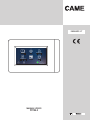 1
1
-
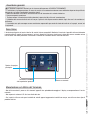 2
2
-
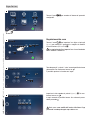 3
3
-
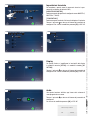 4
4
-
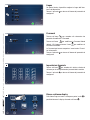 5
5
-
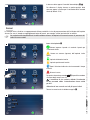 6
6
-
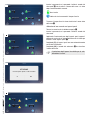 7
7
-
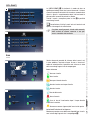 8
8
-
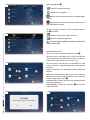 9
9
-
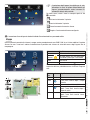 10
10
-
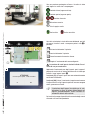 11
11
-
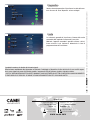 12
12
Documenti correlati
-
CAME PROXINET Manuale utente
-
CAME TS07-TS10 Manuale utente
-
CAME D SW Guida d'installazione
-
CAME CP24WL Guida d'installazione
-
CAME CP6099WL Guida d'installazione
-
CAME ADD-ON CP Manuale del proprietario
-
CAME PROXINET, PXC48-96-200 Guida d'installazione
-
CAME PXC Guida d'installazione
-
CAME CP24WL Guida d'installazione
-
CAME CP6099WL Manuale utente